Как проверить SSD: оцениваем оставшийся срок жизни накопителя

Перед тем, как выйти из строя, жесткий диск начинает издавать посторонние звуки, всячески намекая на свою скорую кончину. Пользователи же могут подготовиться к ней, перенеся чувствительные данные на другой накопитель. Твердотельные накопители работают иначе, они выходят из строя мгновенно. И для того, чтобы не посыпать голову пеплом перед утерянными навсегда фотографиями или другими личными данными, за состоянием SSD нужно следить самостоятельно. В этом случае выход его из строя не станет для вас неожиданностью, и вы сможете к нему подготовиться.
Что такое ресурс SSD
У каждого твердотельного накопителя есть свой ресурс, но он измеряется не в привычных часах работы, а в количестве записанной на него информации и определяется параметром TBW (Total Byte Written). По сути, ресурс накопителя – это объем данных, который гарантированно можно записать на диск до его выхода из строя.
При этом сам ресурс зависит не только от модели SSD, но и от его емкости. Так, твердотельный накопитель Kingston KC3000 емкостью 512 Гбайт имеет ресурс 400 TBW, а у старшего представителя серии объемом 4 Тбайт он достигает уже 3,2 PBW.
Ресурс именно вашей модели накопителя можно узнать на официальном сайте производителя. Главное не забывайте, что это именно гарантированный объем записи, и далеко не факт, что при его превышении SSD сразу же выйдет из строя. В большинстве случаев производители указывают эту цифру с большим запасом, и иногда ресурс диска может быть превышен даже вдвое.
Как проверить состояние SSD встроенными средствами Windows
К счастью, базовые средства проверки твердотельного накопителя есть и в самой операционной системе Windows.
- Нажмите сочетание клавиш Win+R, введите в появившемся окне команду cmd и нажмите ввод.
- Введите команду wmic diskdrive get status и нажмите ввод.
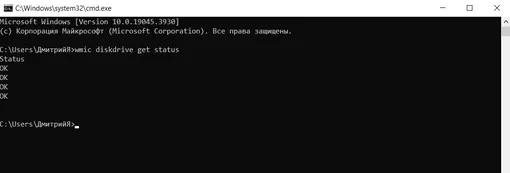
Встроенная в Windows утилита проверит состояние всех накопителей в системе на основе данных SMART и выведет на экран статус каждого из них. «ОК» здесь означает, что с накопителями все хорошо. Если же статус какого-то из дисков вызывает сомнения, лучше провести его диагностику с помощью специализированного софта.
Как проверить SSD с помощью CrystalDiskInfo
Для детальной проверки оставшегося ресурса SSD отлично подходит полностью бесплатная утилита CrystalDiskInfo, совместимая со всеми имеющимися на рынке твердотельными накопителями. Программа предлагает простейший интерфейс и может использоваться даже далекими от IT людьми.
Просто запустите программу, выберите диск, который нужно проверить, и вы увидите на экране его состояние, представленное в максимально наглядном виде. Главное, на что здесь стоит обратить внимание – техсостояние диска. Если вы видите статус «Хорошо» и цифру близкую к 100%, значит накопитель еще долго будет служить вам верой и правдой.
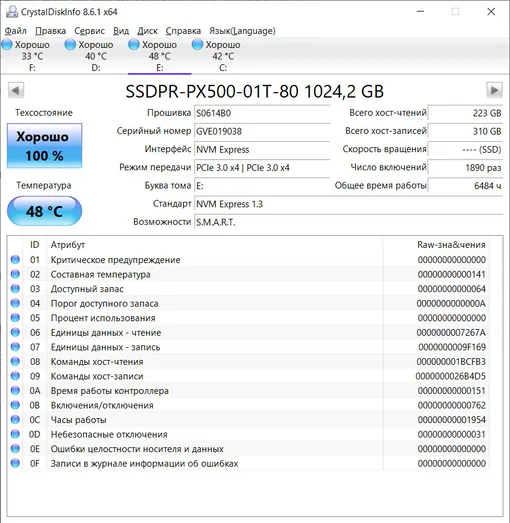
Для очистки совести можно обратить внимание и на поле «Всего хост-записей». По сути, именно оно и позволяет вычислить оставшийся ресурс диска. Просто вычтите из заявленного производителем ресурса цифру на экране, и вы получите примерное представление о том, сколько еще «проживет» ваш SSD.
Проверка состояния SSD с помощью фирменного софта
У любого более-менее крупного производителя SSD есть фирменное программное обеспечение, «заточенное» на работу с накопителями компании. У Crucial – это утилита Storage Executive, у Kingston – SSD Manager (KSM), а, например, у Samsung – Samsung Magician.
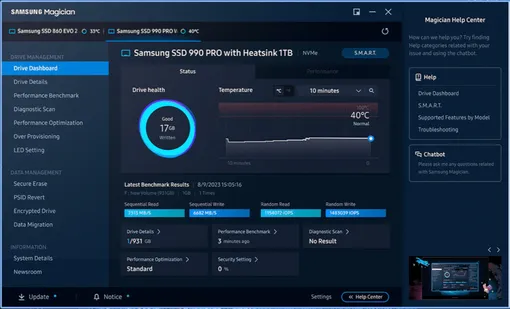
Принцип работы этого софта идентичен. Он использует данные SMART, предоставляя информацию о состоянии накопителя. Мы же советуем использовать CrystalDiskInfo из-за ее универсальности – при покупке нового SSD вам не придется привыкать другому фирменному ПО, интерфейс которого может кардинально отличаться.
